
Peter Holmes
0
3288
738
Windows 10 cię obserwuje. Cytując słynny świąteczny dźwięk, “Widzi cię, kiedy śpisz, wie, kiedy nie śpisz, i wie, czy byłeś zły czy dobry.”
Podczas gdy Bill Gates wkrótce nie rozbije komina, najnowszy system operacyjny Microsoft bez wątpienia zbiera więcej twoich danych osobowych Prywatność i Windows 10: Twój Przewodnik po Windows Telemetry Prywatność i Windows 10: Twój Przewodnik po Windows Telemetria Z wraz z nadejściem Windows 10 Creator's Update, Microsoft wydaje się być bardziej przejrzysty w zakresie działań związanych z gromadzeniem danych. Dowiedz się, ile jest zebranych i co możesz zrobić. niż kiedykolwiek wcześniej. To, czy to dobrze, czy źle, zależy od twojego punktu widzenia.
Jeśli chcesz lepiej kontrolować swoją prywatność, masz do wyboru kilka opcji. Istnieją natywne narzędzia Windows, takie jak Edytor zasad grupy i aplikacja Ustawienia, ale także narzędzia innych firm, które zostały zaprojektowane specjalnie w celu wyłączenia różnych aspektów telemetrii Windows.
Jeśli chcesz przestać szpiegować system Windows 10 (i upewnić się, że w tym roku dostaniesz prezenty świąteczne), czytaj dalej, aby dowiedzieć się więcej.
Natywne narzędzia systemu Windows 10
Zacznijmy od sprawdzenia, które narzędzia zarządzania prywatnością są natywnie częścią systemu Windows 10.
1. Ustawienia aplikacji
Najłatwiejszym i najbardziej dostępnym sposobem zarządzania swoją prywatnością w systemie Windows 10 jest użycie aplikacji Ustawienia.
Możesz znaleźć opcje prywatności, przechodząc do Ustawienia> Prywatność. Liczba ustawień, które możesz zmienić w nowej Aktualizacji dla twórców, może być przytłaczająca dla nowych użytkowników. Ustawienia są podzielone na oszałamiające 18 sekcji.
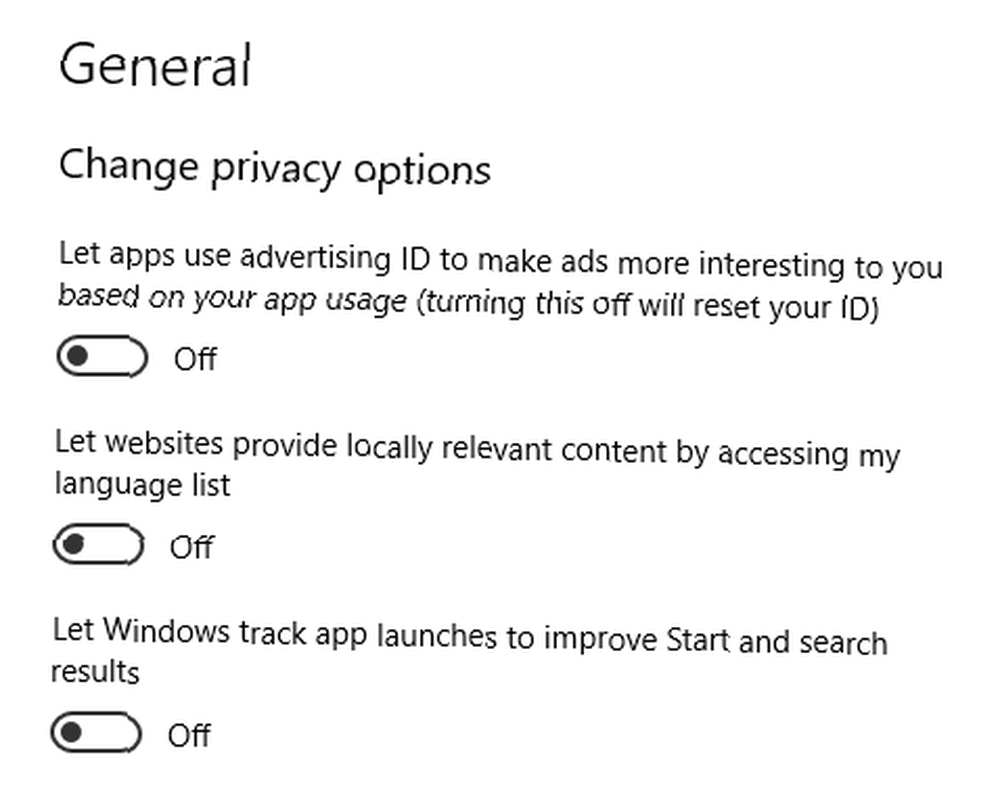
Microsoft może argumentować, że wszystkie te ustawienia dają ci szczegółowy poziom kontroli. Krytycy twierdzą, że aplikacja jest myląca z założenia - Microsoft nie chce, abyś wyłączał wszystkie ustawienia prywatności.
Praca nad każdym ustawieniem z osobna wykracza poza zakres tego artykułu, ale nie martw się, nadal Cię ubezpieczamy. Zapoznaj się z naszym kompletnym przewodnikiem po ustawieniach prywatności systemu Windows 10 Prywatność i system Windows 10: Przewodnik po systemie Windows Telemetria Prywatność i system Windows 10: Przewodnik po systemie Windows Telemetria Wraz z pojawieniem się aktualizacji twórcy systemu Windows 10 firma Microsoft wydaje się być bardziej przejrzysta w kwestii ich działania związane z gromadzeniem danych. Dowiedz się, ile jest zebranych i co możesz zrobić. i nie pomylisz się.
2. Pulpit nawigacyjny prywatności konta Microsoft
Na początku 2017 r. Firma Microsoft całkowicie zmieniła sekcję Prywatność portalu internetowego konta Microsoft. Niektóre nowe ustawienia chronią Twoją prywatność w Internecie, niektóre chronią Twoją prywatność podczas korzystania z systemu Windows 10.
W poście na blogu firma twierdziła, że wprowadziła zmiany w “popiera [jej] zasadę prywatności dotyczącą przejrzystości.”
Aby znaleźć nowe ustawienia, przejdź do account.microsoft.com i podaj swoje dane uwierzytelniające. Po zalogowaniu się na konto kliknij Prywatność zakładka u góry strony.
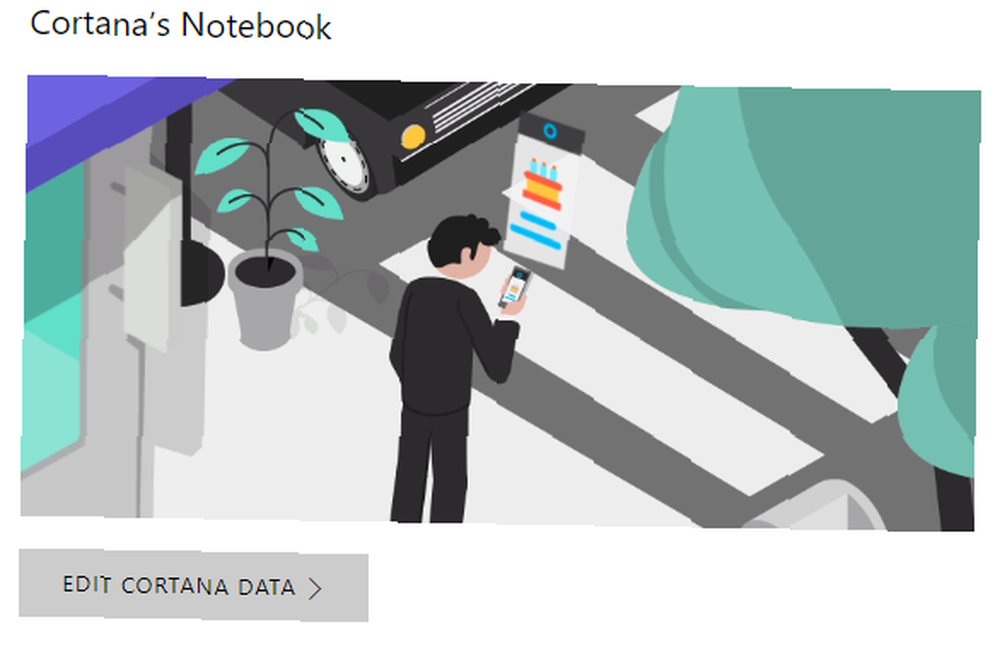
Ustawienia są podzielone na pięć podstawowych obszarów: Historia przeglądania, Historia wyszukiwania, Aktywność lokalizacyjna, Zeszyt Cortany, i Aktywność zdrowotna.
Z perspektywy systemu Windows 10 powinieneś się skupić Aktywność lokalizacyjna i Zeszyt Cortany. Kliknij odpowiedni link, aby zobaczyć, co Microsoft wie o tobie, i edytuj lub usuń dane.
Na moim głównym komputerze mam wyłączone śledzenie, ale na moim komputerze testowym mam wszystko włączone. Przerażające było zobaczenie ilości danych przechowywanych przez Microsoft.
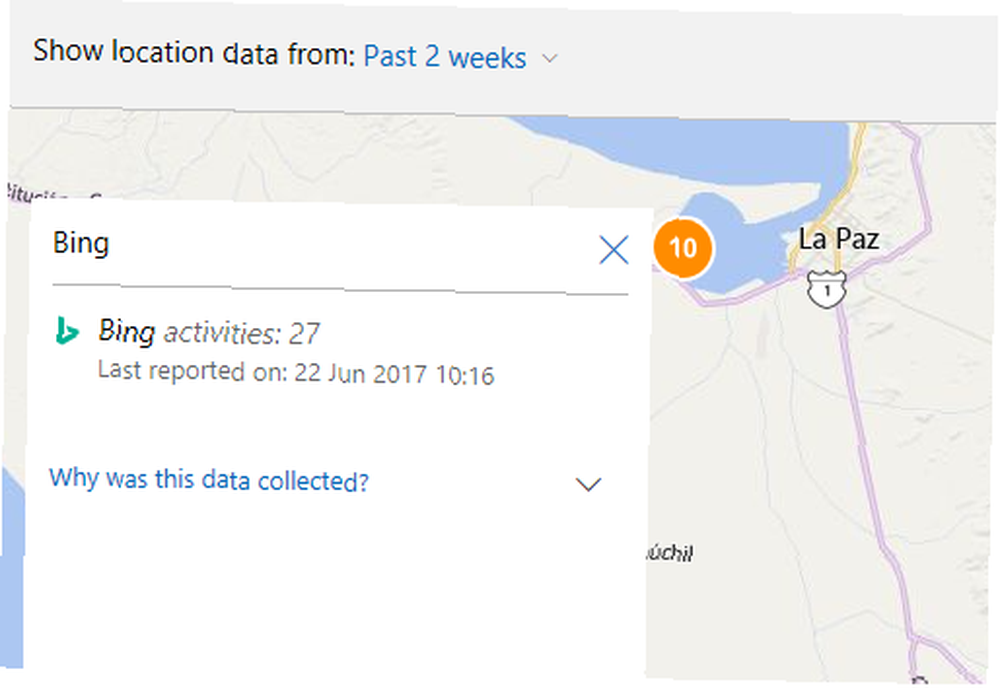
3. Edytor lokalnych zasad grupy
Domyślnie Edytor zasad grupy (GPE) jest dostępny tylko w wersjach Windows 10 Pro, Enterprise i Education. Nie jest dostępny w systemie Windows 10 Home, choć istnieją pewne obejścia, które umożliwiają włączenie go Jak uzyskać dostęp do edytora zasad grupy, nawet w systemie Windows Home i ustawieniach, aby spróbować Jak uzyskać dostęp do edytora zasad grupy, nawet w systemie Windows i ustawień domowych, aby wypróbować grupę Policy to elektronarzędzie, które umożliwia dostęp do zaawansowanych ustawień systemu. Pokażemy Ci, jak uzyskać do niego dostęp lub jak go skonfigurować w Windows Home i ponad 5 potężnych Zasadach Grup do uruchomienia. .
Zasadniczo GPE to potężne narzędzie, które pozwala konfigurować i kontrolować system w dużo bardziej szczegółowy sposób. 12 sposobów, dzięki którym zasady grupy systemu Windows mogą ulepszyć komputer. 12 sposobów, dzięki którym zasady grupy systemu Windows mogą ulepszyć komputer. Zasady grupy systemu Windows zapewniają zaawansowaną kontrolę przez system, bez konieczności bałagania w rejestrze. Pokażemy Ci, jak łatwo dostosować system Windows w sposób, który Twoim zdaniem nie był możliwy. niż można to osiągnąć wyłącznie za pomocą aplikacji Ustawienia. Ponieważ jest tak potężny, jest doskonałym narzędziem do zarządzania Twoją prywatnością.
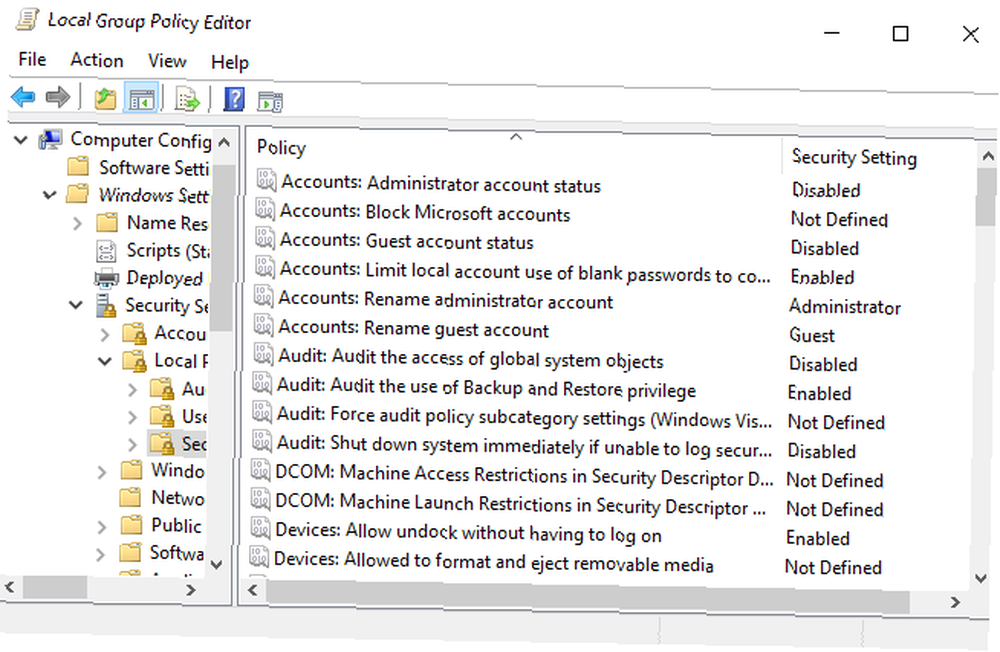
Co najlepsze, nie musisz nawet być guru GPE, aby z niego skorzystać. Możesz pobrać kopię Pakiet zasad grupy: prywatność i telemetria za 108 USD. Ma na celu zablokowanie wszystkich danych telemetrycznych Microsoft. Pakiet zawiera 70 zasad z 250 kluczami rejestru, dezaktywację 40 aplikacji w tle, skrypty do usuwania wstępnie zainstalowanych aplikacji, takich jak OneDrive, oraz skrypty do dodawania wpisów do pliku hosts, a tym samym blokowania serwerów telemetrycznych.
Jeśli 108 USD to za dużo pieniędzy (my też tego nie przetestowaliśmy), możesz sam stworzyć skrypty. Oczywiście jest to o wiele bardziej skomplikowane i czasochłonne dla przeciętnego użytkownika.
Pobieranie: Pakiet zasad grupy: prywatność i telemetria (108 USD)
Narzędzia innych firm
Jeśli korzystanie z Edytora zasad grupy wydaje się zbyt skomplikowane, ale aplikacja Ustawienia i panel prywatności nie dają wystarczającej kontroli, możesz zamiast tego skorzystać z narzędzi innych firm.
W sieci znajdziesz wiele narzędzi, z których wiele szczegółowo obejrzeliśmy w innym miejscu na stronie 7 Narzędzia do zarządzania ustawieniami prywatności w systemie Windows 7 Narzędzia do zarządzania ustawieniami prywatności w systemie Windows Każda wersja systemu Windows ma swoje wady i prywatność użytkownika to ten, który prześladuje ich wszystkich. Przedstawiamy siedem narzędzi, które pomogą Ci zarządzać natywnymi ustawieniami prywatności Windows. . Niemniej są trzy najlepsze.
1. Osoba zajmująca się prywatnością
Privacy Repairer to mała przenośna aplikacja, która inspiruje się interfejsem użytkownika z Windows 10.
Aplikacja jest podzielona na siedem sekcji: Telemetria i diagnostyka, System, Windows Defender, Aplikacje ze Sklepu Windows, Cortana i menu Start, Ekran blokady, Edge i Internet Explorer, i Windows Media Player.
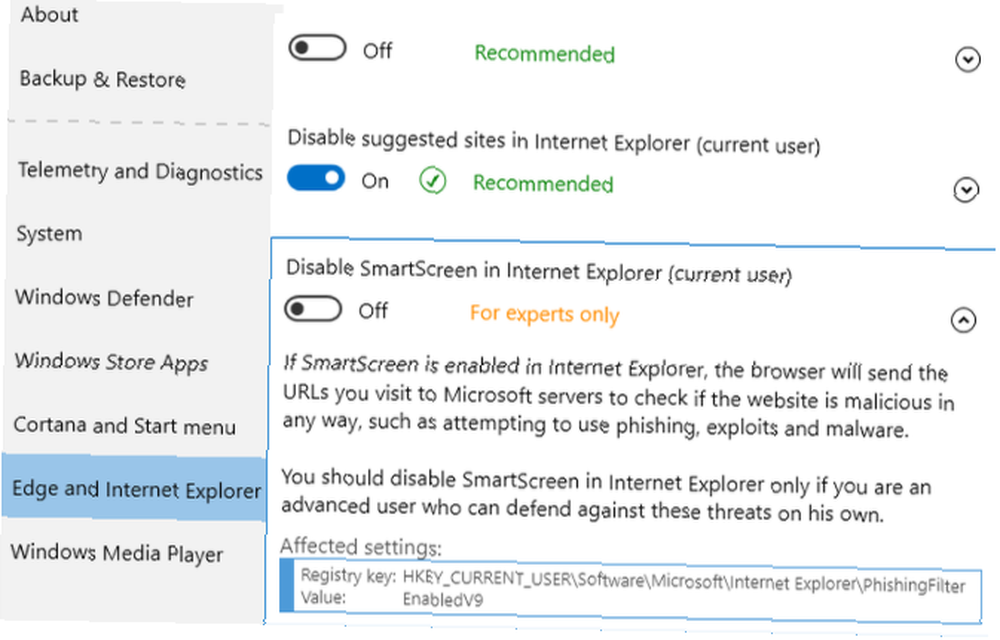
W każdej sekcji znajdziesz kilka ustawień, które możesz dostosować. Każda z nich ma zalecane ustawienie wraz z pełnym wyjaśnieniem wpływu zmiany na twój system.
Jest również wyposażony w systemowy system ochrony prywatności jednym kliknięciem. Chociaż pomysł brzmi nieźle, wprowadzanie tak wielu zmian jednocześnie może nie być praktyczne. Korzystaj z tej funkcji ostrożnie.
Pobieranie: Podmiot zajmujący się prywatnością (bezpłatny)
2. O&O ShutUp10
O&O ShutUp10 jest prawdopodobnie najbardziej znanym ze wszystkich zewnętrznych narzędzi do ochrony prywatności.
Podobnie jak Privacy Repairer, aplikacja jest przenośna, zawiera rekomendacje dla każdego ustawienia i ma rozwiązanie jednym kliknięciem, które zmieni wszystkie ustawienia zgodnie z zaleceniami programisty.
Istnieje ponad 50 ustawień, które można modyfikować i są one podzielone na Bezpieczeństwo, Prywatność, Usługi lokalizacyjne, Zachowanie użytkownika, i Aktualizacja systemu Windows dla łatwej nawigacji.
Z drugiej strony brakuje w nim szczegółowych wyjaśnień, które znajdziesz w narzędziu do naprawy prywatności. Jako takie może nie być odpowiednim narzędziem dla nowicjuszy.
Pobieranie: O&O ShutUp10 (bezpłatny)
3. Spybot Anti-Beacon
Spybot Anti-Beacon został opracowany przez ten sam zespół odpowiedzialny za narzędzie anty-malware Spybot Search & Destroy.
Jego jedynym celem jest telemetria systemu Windows 10. Uniemożliwi aplikacjom korzystanie z Twojego identyfikatora reklamowego Microsoft, zablokuje wszystkie aktualizacje P2P poza siecią lokalną, zabije usługi telemetryczne, powstrzyma komputer przed wysyłaniem danych do Programu poprawy jakości obsługi klienta i nie tylko.
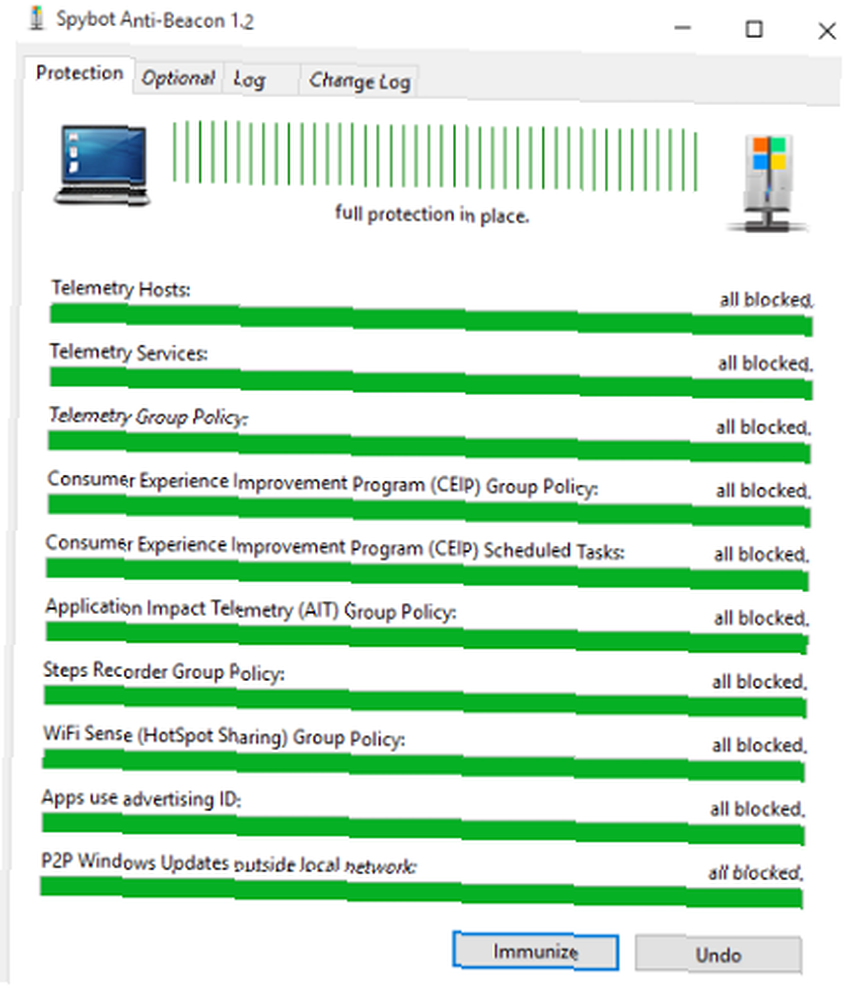
W przeciwieństwie do O&O ShutUp10 i Privacy Repairer, nie ma szczegółowego podejścia do ustawień; możesz je wszystkie wyłączyć lub pozostawić włączone. Pojedynczy przycisk - oznaczony Uodpornić - zajmie się procesem ochrony.
Pobieranie: Spybot Anti-Beacon (bezpłatny)
Jak zarządzasz swoją prywatnością?
Teraz znasz trzy natywne sposoby zarządzania swoją prywatnością w systemie Windows 10, a także kolejne trzy narzędzia, które wykraczają poza ustawienia oferowane przez sam system operacyjny. Zastosowanie kombinacji ustawień natywnych i narzędzi innych firm sprawi, że Microsoft nie będzie wiedział, co zamierzasz. Nawiasem mówiąc, możesz również sprawdzić, czy ktoś szpiegował na twoim komputerze. 4 sposoby, aby dowiedzieć się, czy ktoś szpiegował na twoim komputerze. 4 sposoby, aby dowiedzieć się, czy ktoś szpiegował na twoim komputerze. Twój komputer nie działa tak, jak go zostawiłeś. Masz swoje podejrzenia, ale jak możesz stwierdzić, czy ktoś szpiegował na twoim komputerze? .











